npm (Node Package Manager) - это мощный инструмент для установки и управления пакетами JavaScript. Однако, иногда может возникнуть необходимость удалить установленный пакет, например, если он больше не нужен или вызывает конфликты с другими пакетами.
В этой статье мы рассмотрим основные способы удаления npm пакетов. Здесь приведена подробная инструкция, которая поможет вам безопасно и эффективно удалить пакеты из вашего проекта.
Первым способом удаления пакета является использование команды 'npm uninstall'. Для этого вам нужно открыть терминал и перейти в директорию проекта, где установлен нужный пакет. Затем выполните команду 'npm uninstall [имя_пакета]' - где [имя_пакета] это имя пакета, который вы хотите удалить. Эта команда удалит пакет и все его зависимости из вашего проекта.
Вторым способом является использование команды 'npm uninstall --global'. Эта команда позволяет удалить глобально установленный пакет. Для этого вам нужно открыть терминал и выполнить команду 'npm uninstall --global [имя_пакета]' - где [имя_пакета] это имя пакета, который вы хотите удалить. Эта команда удалит пакет из вашей системы, а не только из конкретного проекта.
Способы удаления npm пакета
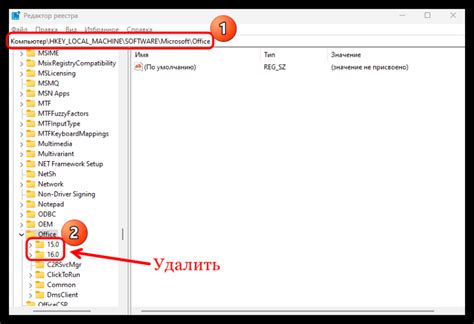
- Использование команды npm uninstall: Для удаления пакета вам нужно выполнить команду "npm uninstall <название_пакета>". Например, если вы хотите удалить пакет с названием "lodash", выполните команду "npm uninstall lodash".
- Использование параметра --global: Если пакет был установлен глобально, то для его удаления нужно добавить параметр "--global" к команде uninstall. Например, "npm uninstall --global <название_пакета>".
- Использование команды npm prune: Команда "npm prune" позволяет удалить ненужные пакеты, которые не являются зависимостями проекта. Она очищает установленные пакеты, которые не указаны в файле package.json.
- Использование package.json: Если вы хотите удалить несколько пакетов одновременно, вы можете отредактировать файл package.json, удалить соответствующие пакеты из списка зависимостей и выполнить команду "npm install", чтобы обновить зависимости проекта.
Используйте эти способы удаления npm пакетов в зависимости от ваших потребностей. Перед удалением пакета рекомендуется сохранить бэкапы и проверить, не потребуется ли пакет в будущем. Будьте внимательны при удалении зависимостей, чтобы не нарушить работу вашего проекта.
Удаление пакета с помощью команды "npm uninstall"

Для удаления пакета нужно выполнить команду "npm uninstall <название пакета>". Например:
npm uninstall lodash
Эта команда удалит пакет lodash и все его зависимости.
Если вы хотите удалить пакет, но сохранить информацию о нем в файле package.json, добавьте флаг "--save" или "--save-dev". Например:
npm uninstall --save lodash
Команда "npm uninstall" также поддерживает другие флаги и опции, которые можно использовать для более тонкой настройки процесса удаления пакетов.
Когда пакет успешно удален, npm выведет соответствующее сообщение об успешном удалении.
Это была краткая инструкция по удалению пакета с помощью команды "npm uninstall". Не забудьте проверить документацию npm для получения дополнительной информации об этой команде и ее возможностях.
Удаление пакета вручную из директории проекта
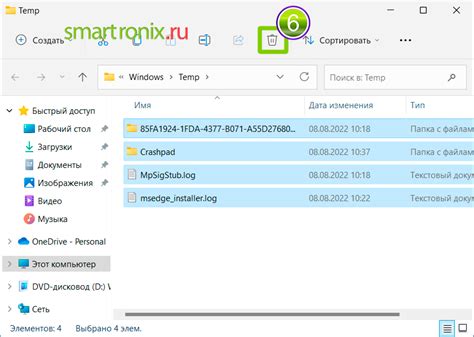
Иногда вам может понадобиться удалить пакет npm вручную из директории вашего проекта. Вот инструкция, которая поможет вам выполнить эту операцию:
- Откройте командную строку или терминал в расположении вашего проекта.
- Введите команду
npm uninstall имя_пакета, заменяяимя_пакетана название пакета, который вы хотите удалить. - Нажмите клавишу Enter, чтобы выполнить команду.
После выполнения этих шагов указанный пакет будет удален из вашего проекта. Удаление пакета вручную может быть полезным, когда вы хотите удалить только один пакет, не затрагивая другие зависимости.
Как удалить все установленные пакеты npm
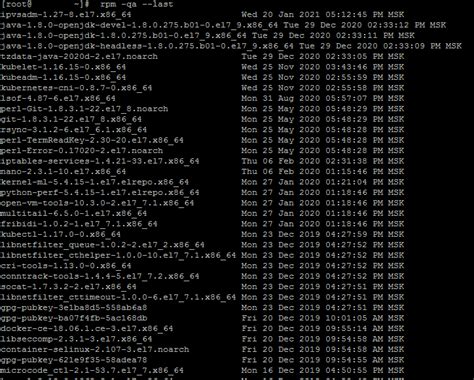
Если вам нужно удалить все установленные пакеты npm из своего проекта, вы можете воспользоваться несколькими командами в командной строке.
- Откройте командную строку или терминал в папке проекта, в котором вы хотите удалить пакеты.
- Введите команду npm ls -g --depth=0 для просмотра всех установленных пакетов глобально на вашей системе.
- Скопируйте список пакетов, которые вы хотите удалить.
- Введите команду npm uninstall -g [пакет1] [пакет2] ..., заменив [пакет1] [пакет2] ... на список пакетов, которые вы хотите удалить.
Например, если вы хотите удалить пакеты lodash и express, введите команду npm uninstall -g lodash express.
После выполнения команды npm uninstall, выбранные пакеты будут удалены с вашей системы.
Важные аспекты при удалении npm пакетов

При удалении npm пакетов необходимо учитывать несколько важных аспектов:
Зависимости: перед удалением пакета нужно учесть, какие зависимости он имеет. Если другие пакеты зависят от удаляемого пакета, то их функциональность может быть нарушена. Перед удалением пакета следует убедиться, что у вас есть альтернативные пакеты или обновленные версии зависимостей.
Версии пакетов: при удалении пакета стоит убедиться, что вы не используете его старые версии. Иногда различные проекты могут использовать разные версии одного и того же пакета. Перед удалением пакета, рекомендуется выполнить команду "npm ls пакет" для проверки, где и какие версии пакета используются.
Конфигурационные файлы: при установке пакетов, иногда с ними могут быть созданы конфигурационные файлы (например, .env, .config, .babelrc и др.), которые поддерживают настройки и параметры установленного пакета. При удалении пакета следует убедиться, что эти файлы также удалены, чтобы не осталось ненужных настроек или возможных ошибок.
Локальные изменения: если вы внесли изменения в исходный код удаленного пакета или его зависимости, то при обновлении или удалении пакета все ваши изменения будут потеряны. Чтобы избежать потери изменений, стоит сохранить свои копии файлов или проделать обратный процесс, чтобы сохранить настройки.
Удаление npm пакетов сопряжено с определенными рисками и требует внимательности. Поэтому рекомендуется перед удалением пакетов выполнить резервное копирование и убедиться, что вы полностью понимаете последствия удаления.